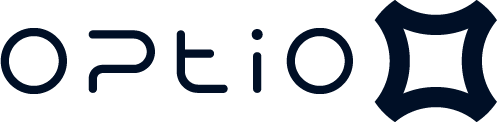Customers → Contact Lists პუნქტს:
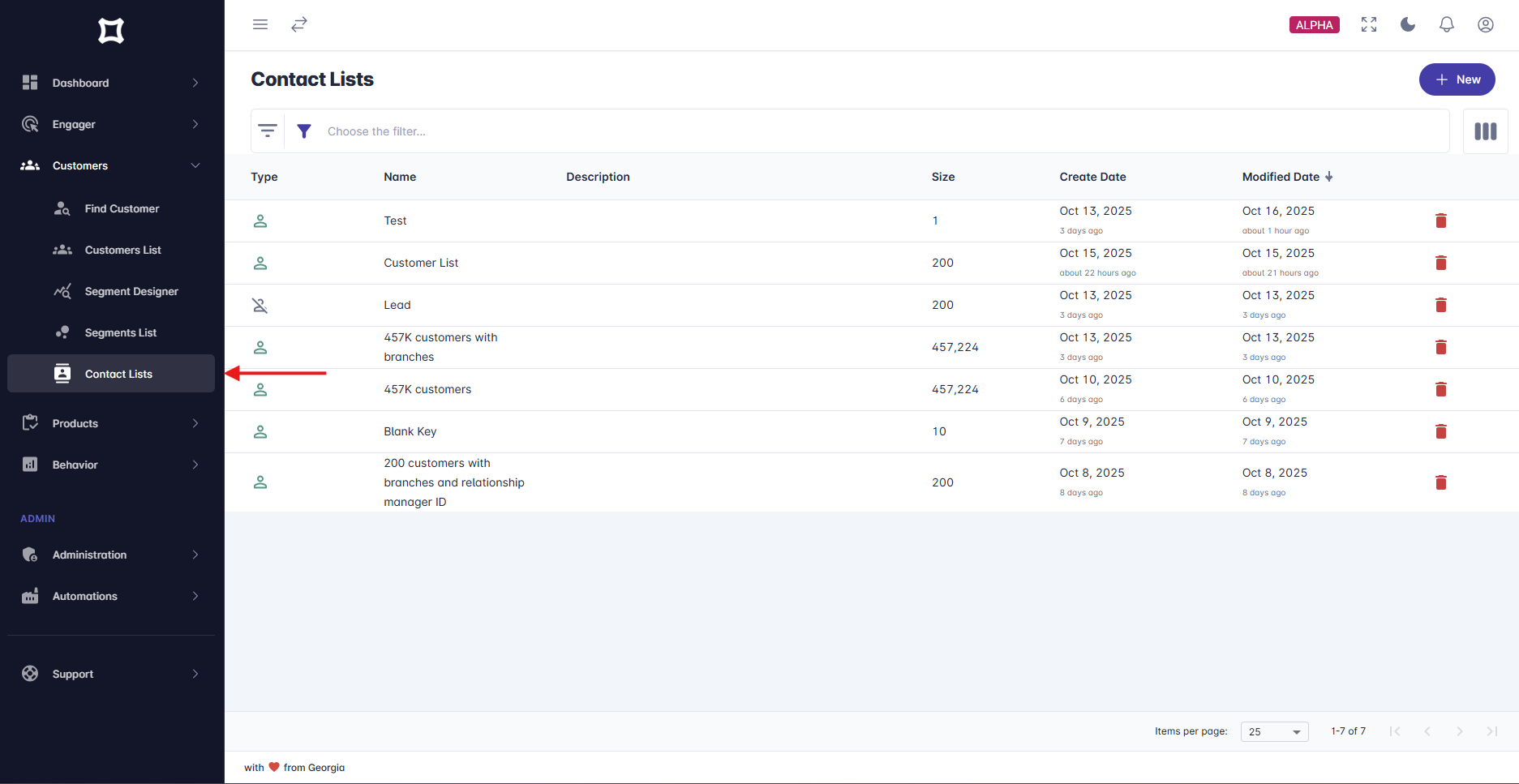
ახალი საკონტაქტო სიის შექმნა და შევსება
ახალი საკონტაქტო სიის შესაქმნელად დააჭირეთ ფორმის ზედა მარჯვენა კუთხეში არსებულ+ New ღილაკს:
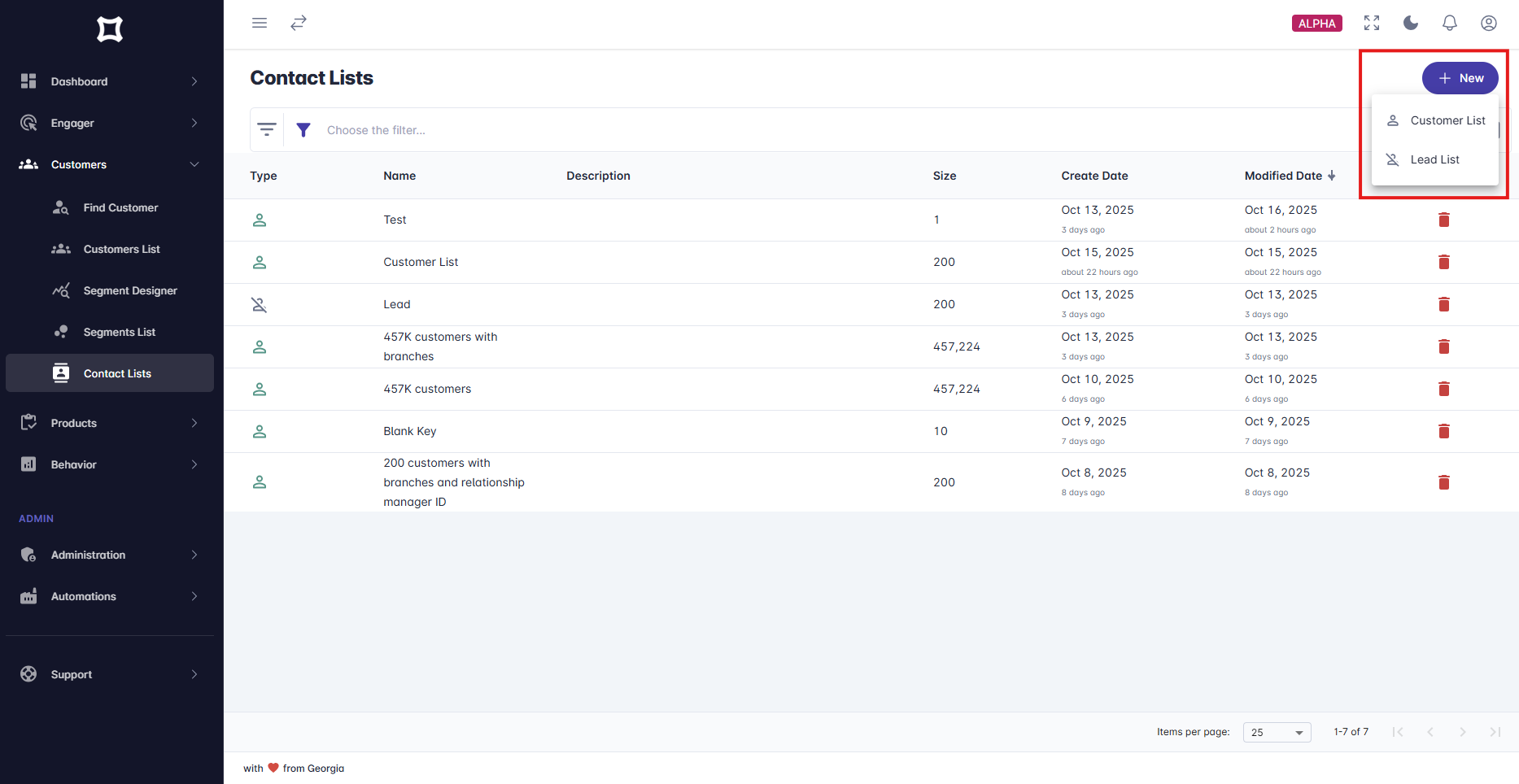
- თუ ტვირთავთ არსებული კლიენტების სიას, რომელთა იდენტიფიცირებაც შესაძლებელია პირადი ნომრით ან კლიენტის ნომრით, მაშინ აირჩიეთ
Customer List - თუ ტვირთავთ არაკლიენტების სიას, მაშინ აირჩიეთ
Lead list
Save:
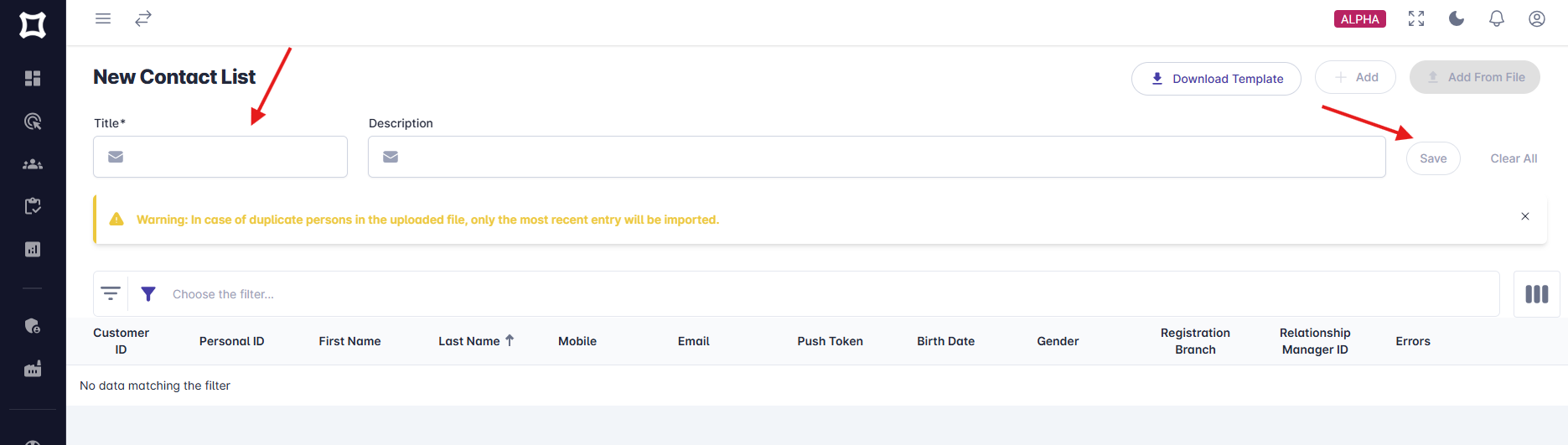
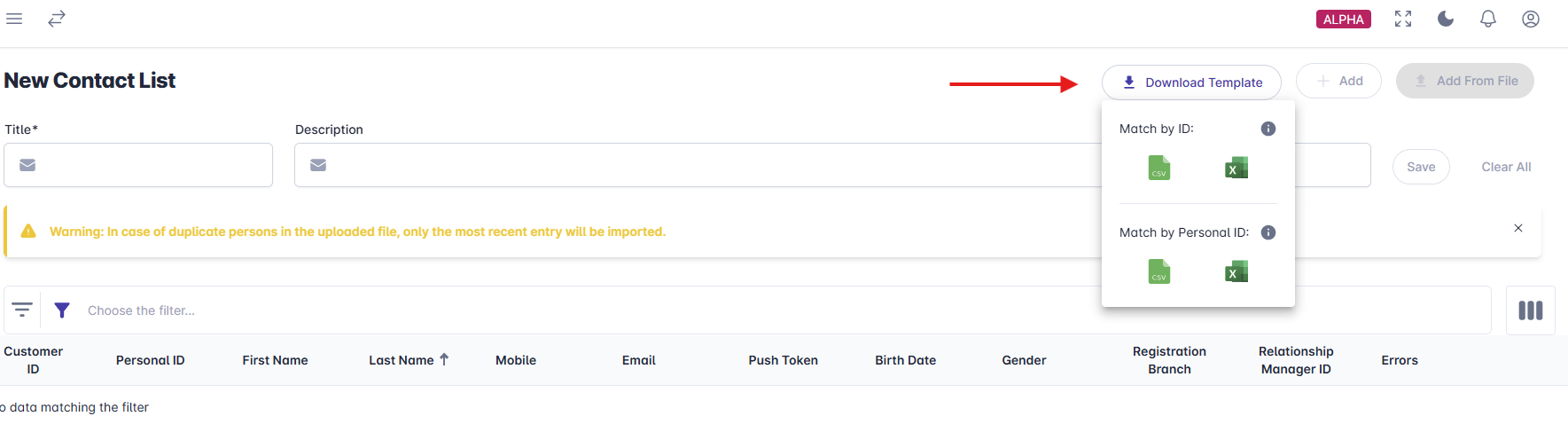
CSV ან XLSX ფორმატის შაბლონით. თითოეული შაბლონისათვის არსებობს 2 ვერსია:
Match by ID: ამ შაბლონში აუცილებელია შეავსოთ კლიენტის უნიკალური იდენტიფიკატორი, რომლითაც ხდება კლიენტების იდენტიფიცირება თქვენს შიდა სისტემებში (მაგალითად Core სისტემაში)Match by Personal ID: ამ შაბლონში აუცილებელია შეავსოთ კლიენტის პირადი ნომერი.
Customer ID- კლიენტის უნიკალური იდენტიფიკატორი თქვენს სისტემაში. შევსება აუცილებელია Match by ID შაბლონის შემთხვევაშიPersonal ID- კლიენტის პირადი ნომერი. შევსება აუცილებელია Match by Personal ID-ს შემთხვევაშიEmail- ელექტრონული ფოსტის მისამართი. შევსება აუცილებელია თუ საკონტაქტო სიაზეMobile- მობილურის ნომერი. შევსება აუცილებელია SMS ან სატელეფონო კამპანიის შემთხვევაში. ქვეყნის კოდი მითითებული იქნება თუ არა, მნიშვნელობა არ აქვს.Push Token- Push-ის უნიკალური ტოკენი. შევსება აუცილებელია Push კამპანიის შემთხვევაშიFirst Name- სახელი. აუცილებელია თუ კამპანიაში საჭიროა პერსონალიზაცია სახელითLast Name- გვარიGender- სქესი (male/female)Birth Date- დაბადების თარიღი YYYY-MM-DD (მაგალითად 1990-12-28)SMS Text- SMS-ის ტექსტი. აუცილებელია იმ შემთხვევაში, თუ კამპანიის ტექსტი უნდა განისაზღვროს ინდივიდუალურად, კლიენტის მიხედვით, ფაილიდან.Registration Branch ID- კლიენტის რეგისტრაციის ფილიალის უნიკალური იდენტიფიკატორი. აუცილებელია სატელეფონო კამპანიების შემთხვევაში.Relationship Manager ID- კლიენტის პირადი ბანკირის/საკრედიტო ექსპერტის უნიკალური იდენტიფიკატორი. აუცილებელია სატელეფონო კამპანიების შემთხვევაში.
- იმ შემთხვევაში, თუ ერთ საკონტაქტო სიაში, ერთი და იგივე ID ან Personal ID განმეორდება რამდენჯერმე, პლატფორმაში შეიტვირთება ამ ID-ზე არსებული ბოლო ჩანაწერის ინფორმაცია, ხოლო ინტერფეისში გამოვა შესაბამისი შეტყობინება.
- იმ შემთხვევაში, თუ შეტვირთული კლიენტი უკვე არსებობს ბაზაში, კლიენტის ინფორმაცია პლატფორმის ფარგლებში დარჩება იგივე, რაც იყო ბაზაში (მაგალთად სახელი, ტელეფონის ნომერი და ა.შ.) თუმცა თუ კონკრეტულ საკონტაქტო სიას გამოიყენებთ კამპანიაში, უპირატესობა მიენიჭება საკონტაქტო სიის საკონტაქტო მონაცემებს. მაგალითად: თუ სისტემაში არსებობს კლიენტი John Doe, პირადი ნომრით 0123456789 და ტელეფონის ნომრით 500 112233, ხოლო საკონტაქტო სიიდან შეიტვირთა იგივე კლიენტი, სახელით Johnie Doe, პირადი ნომრით 0123456789 და ტელეფონის ნომრით 500 445566, კამპანიაში ამ საკონტაქტო სიის გამოყენების შემთხვევაში, შეტყობინება გაიგზავნება 500 445566 ნომერზე, ხოლო თუ აღნიშნული კლიენტი მოხვდება სეგმენტში, რომელიც სეგმენტ დიზაინერიდან შეიქმნება და ამ სეგმენტზე კამპანიას გავაგზავნით, ამ შემთხვევაში შეტყობინება გაიგზავნება 500 112233 ნომერზე. ეს ფუნქციონალი არსებულ კლიენტებთან, განსხვავებულ ნომრებზე კომუნიკაციის საშუალებას იძლევა.
+ Add
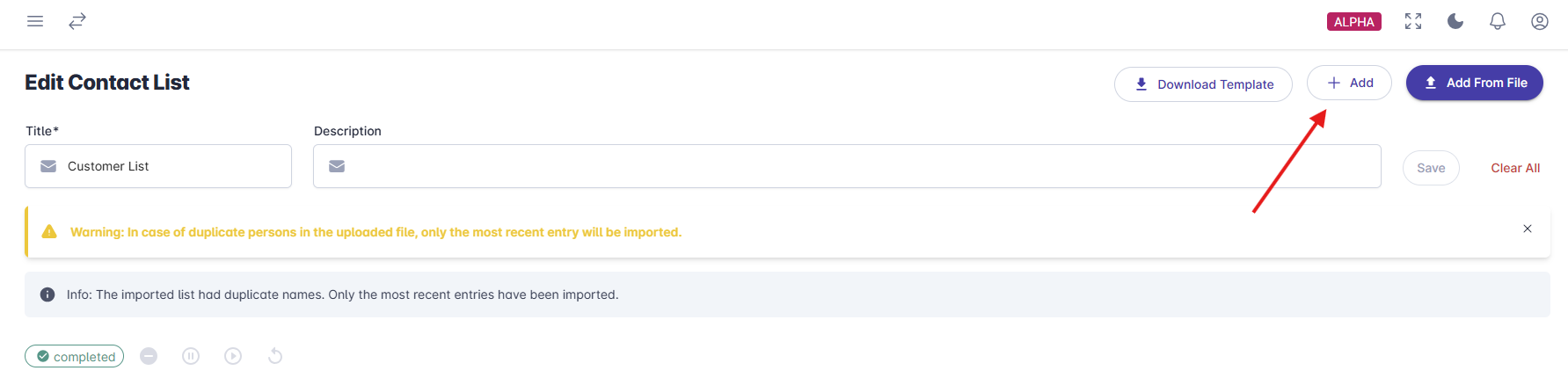
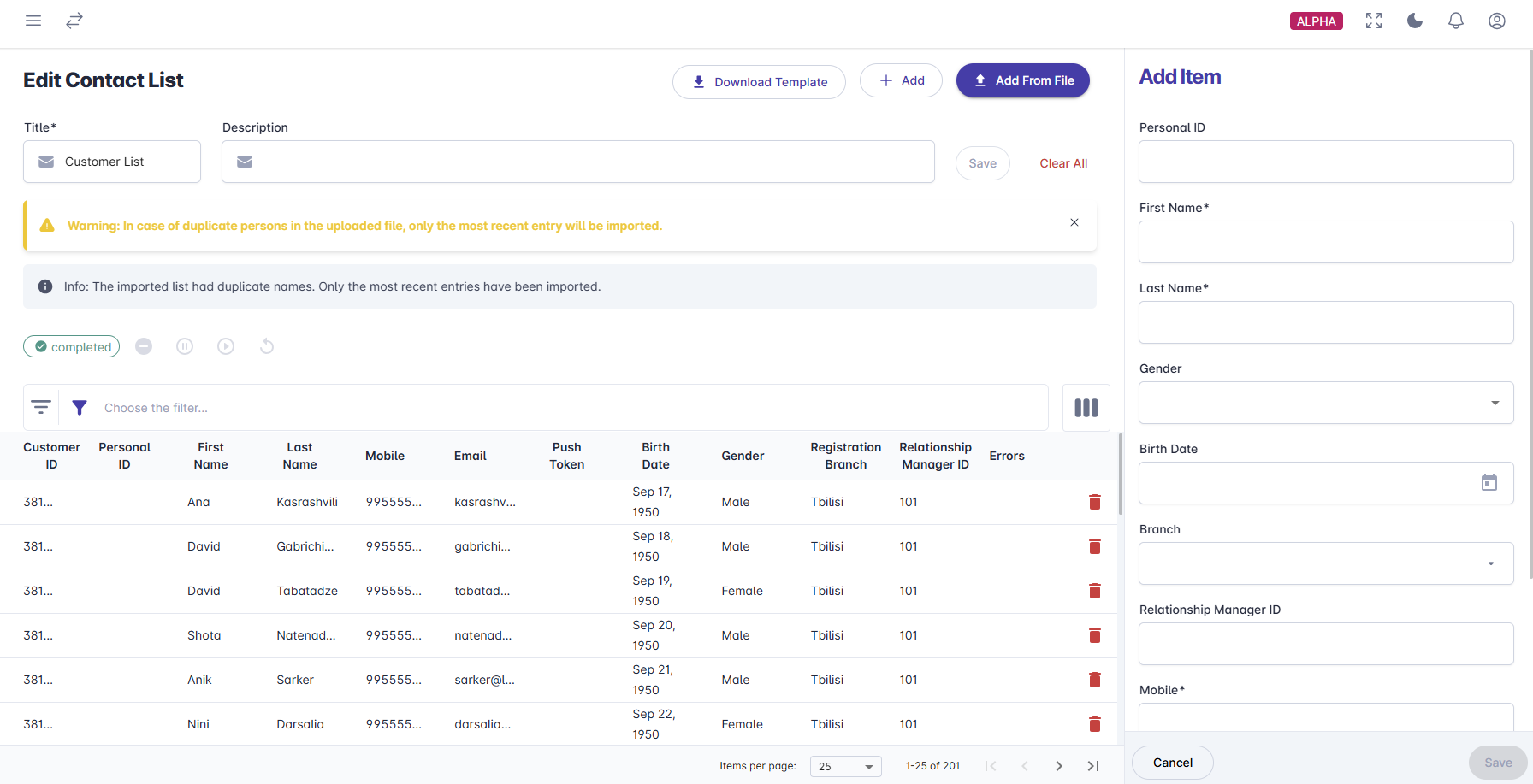
Save ღილაკის გამოყენებით.
არსებული საკონტაქტო სიის ან სიაში პიროვნების რედაქტირება
უკვე არსებულ საკონტაქტო სიაზე შესაძლებელია სახელის და აღწერის ცვლილება, ასევე შესაძლებელია ჩანაწერების დამატება ან რედაქტირება. სიაში ჩაანაწერების დამატება და ცვლილება შესაძლებელია როგორც ხელით, ისე ფაილის ატვირთვით. ფაილის ატვირთვის შემთხვევაში, ფაილში არსებული ჩანაწერები დაემატება საკონტაქტო სიაში უკვე არსებულ ჩანაწერებს. იმ შემთხვევაში, თუ ატვირთული ჩანაწერი ემთხვევა უკვე არსებულს, მოხდება არსებული ჩანაწერის განახლება ბოლოს ატვირთული ჩანაწერით. ასევე შესაძლებელია არსებული ჩანაწერის ხელით დამატება ან რედაქტირება. დამატების პროცესი ანალოგიურია ახალ საკონტაქტო სიაში ჩანაწერის ხელით დამატების პროცესისა. არსებული პიროვნების რედაქტირებისთვის, საკონტაქტო სიის დეტალური ფორმიდან დააჭირეთ სასურველი პიროვნებისCustomer ID, Pesonal ID, First Name, Last Name ველებიდან ერთ-ერთს. ეკრანის მარჯვენა მხარეს გაიხსნება აღნიშნული პიროვნების რედაქტირების ფორმა, შევსებული მონაცემებით
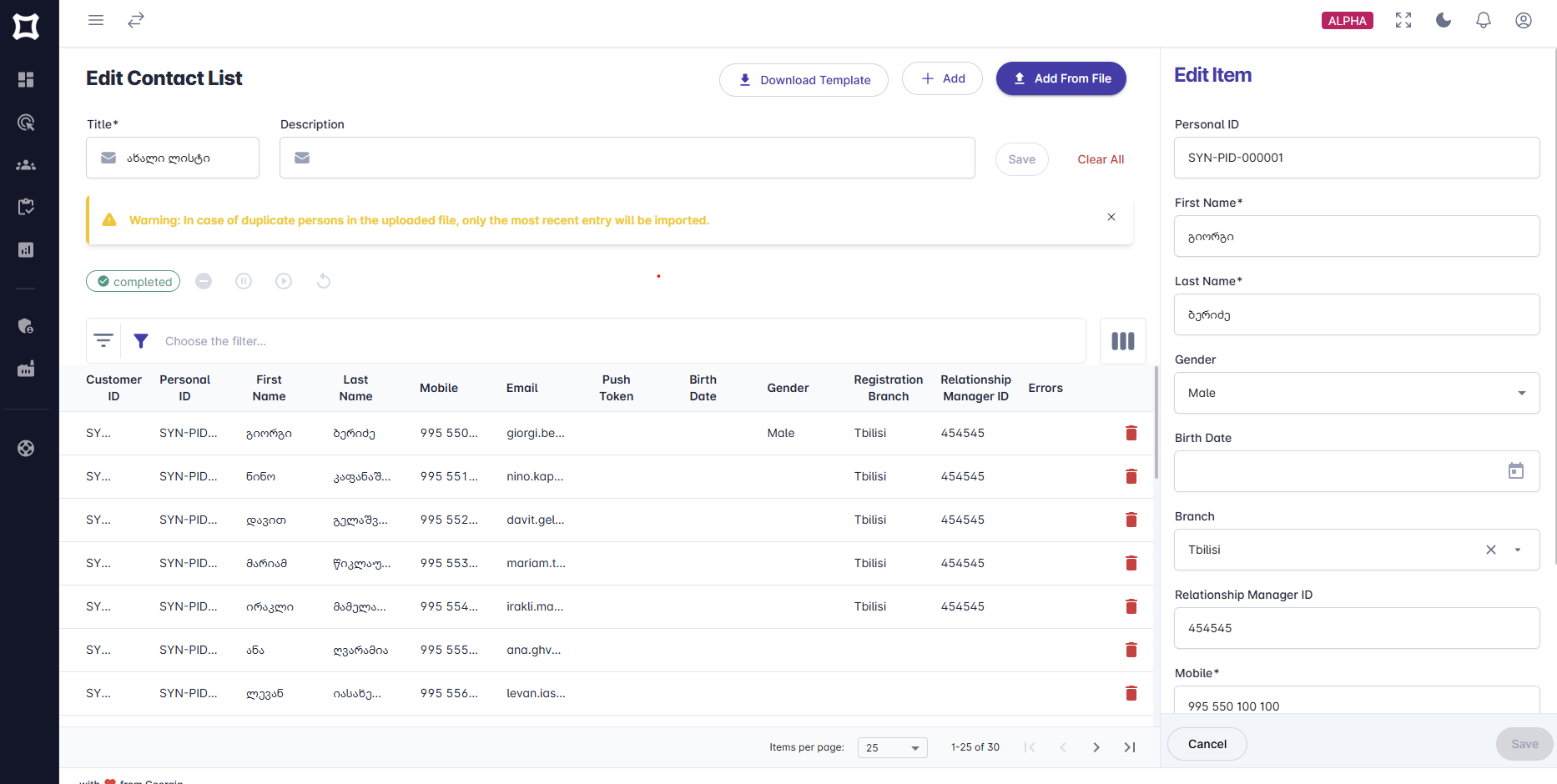
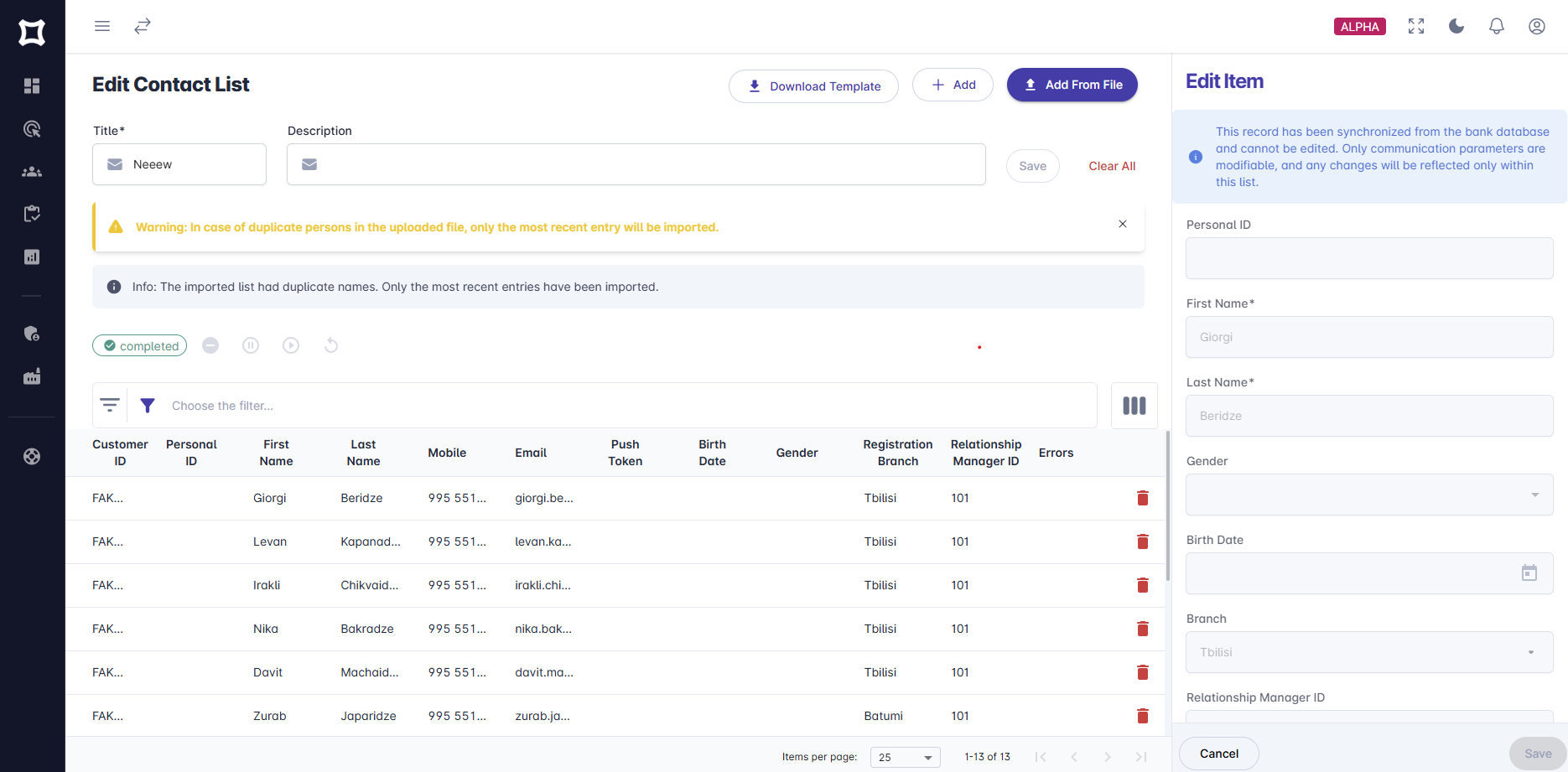
არსებული საკონტაქტო სიის ან სიაში პიროვნების წაშლა
სისტემაში შესაძლებელია როგორც მთლიანი საკონტაქტო სიის მთლიანად წაშლა, ისე სიაში კონკრეტული ჩანაწერების წაშლა. მთლიანი სიის წასაშლელად საკონტაქტო სიების ფორმაში მოძებნეთ სასურველი ჩანაწერი და მარჯვენა მხარეს დააჭირეთ წაშლის ღილაკს: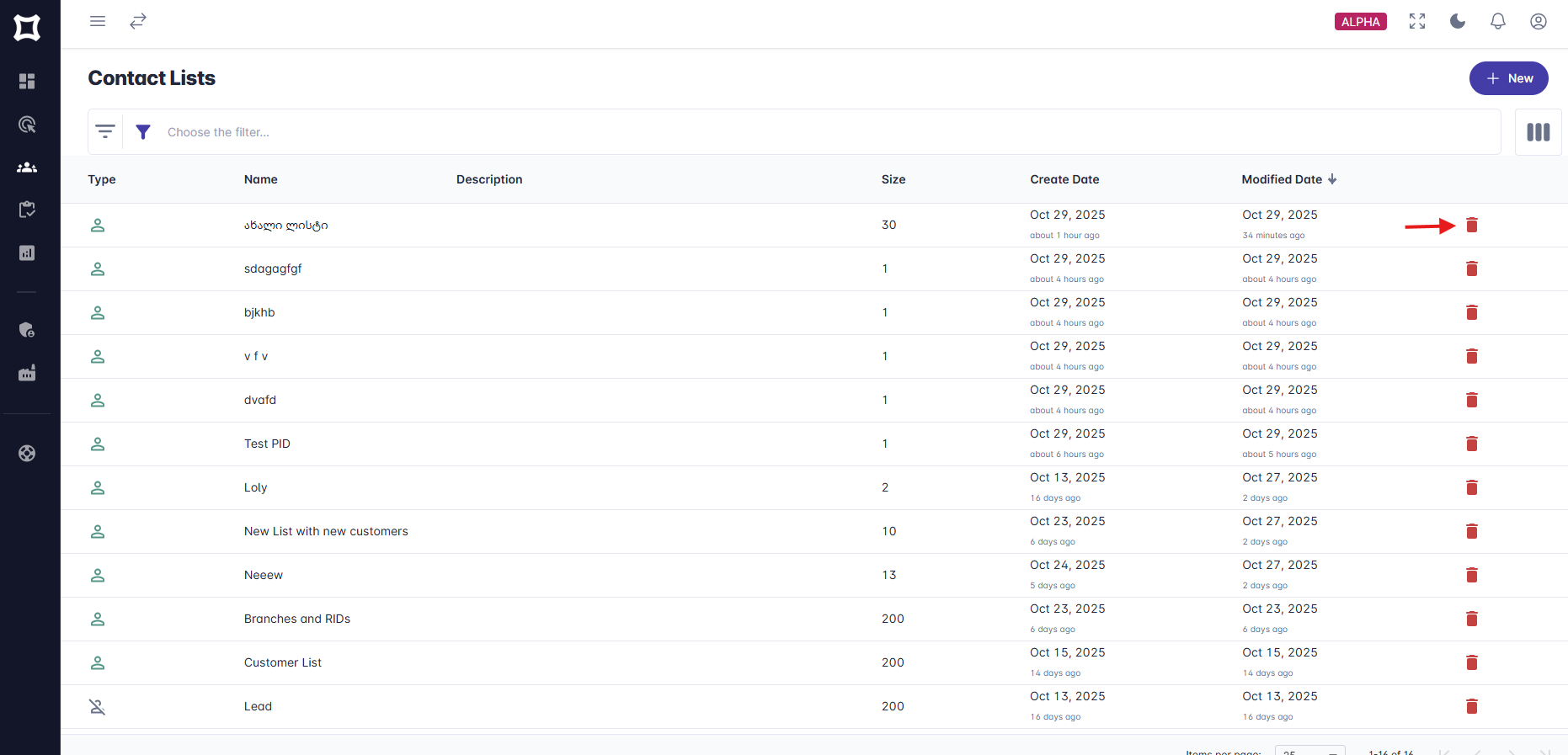
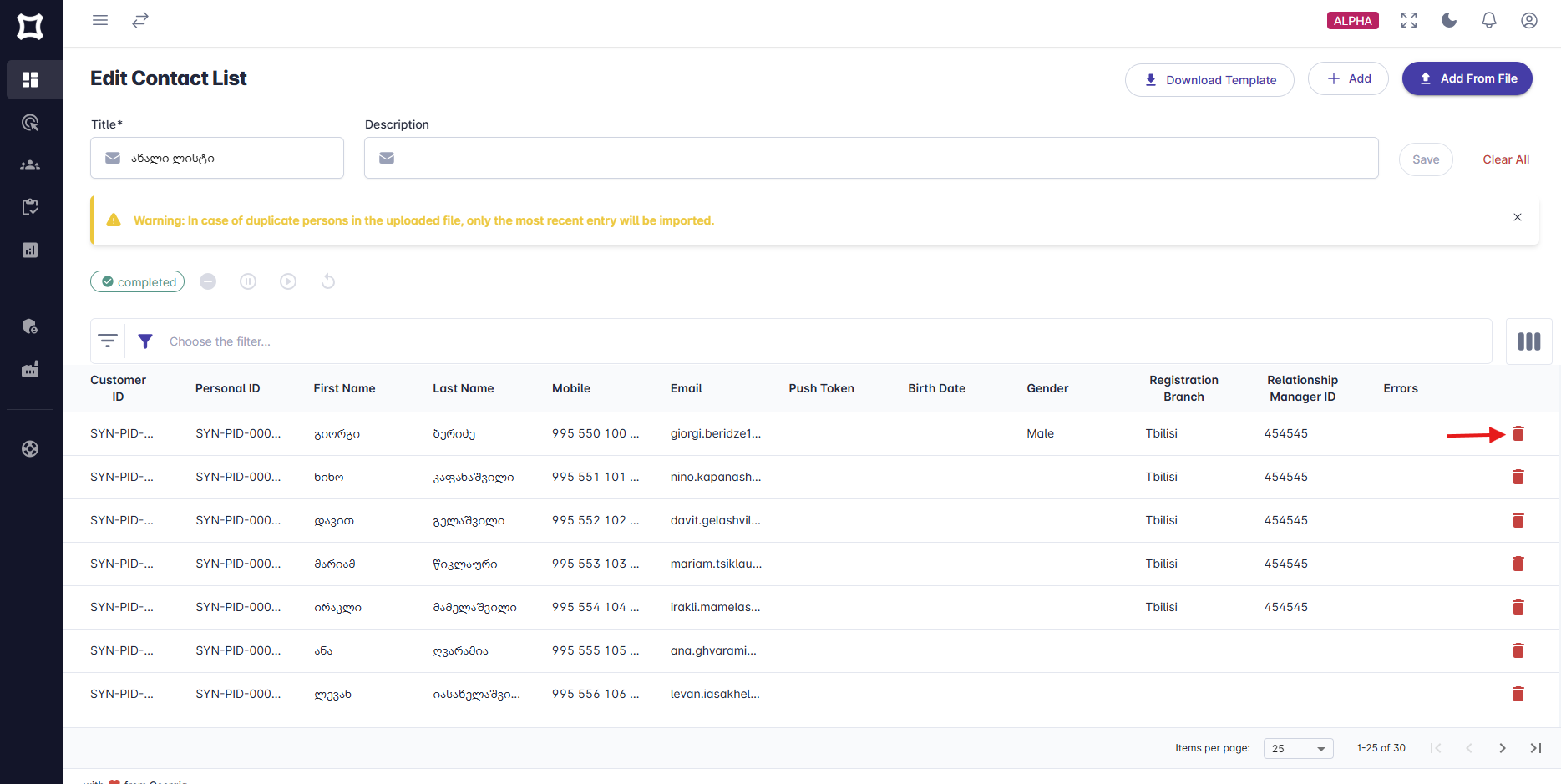
გაითვალისწინეთ, რომ საკონტაქტო სიის ან სიიდან პიროვნების წაშლა, არ იმოქმედებს იმ კამპანიებზე, რომელშიც ეს საკონტაქტო სია უკვე გამოყენებულია და აღნიშნულ კამპანიებში სიის მონაცემები უცვლელი დარჩება